ACDSee中进行抠图操作的方法教程
时间:2023-09-01 15:42:46作者:极光下载站人气:0
acdsee是一款非常好用,非常简单的图片处理软件,很多小伙伴都在使用。如果我们需要在ACDSee中进行抠图操作,比如将某一张图片中的元素抠到另一张图片中等等,小伙伴们知道具体该如何进行操作吗,其实操作方法是非常简单的,只需要进行几个非常简单的操作步骤就可以了,小伙伴们可以打开自己的软件后跟着下面的图文步骤一起动手操作起来。如果小伙伴们还没有该软件,可以在文末处进行下载和安装,方便后续需要的时候可以快速使用。接下来,小编就来和小伙伴们分享具体的操作步骤了,有需要或者是有兴趣了解的小伙伴们快来和小编一起往下看看吧!
操作步骤
第一步:双击打开ACDSee,按Ctrl+O键导入图片,或者在左侧浏览找到需要的图片并选中;
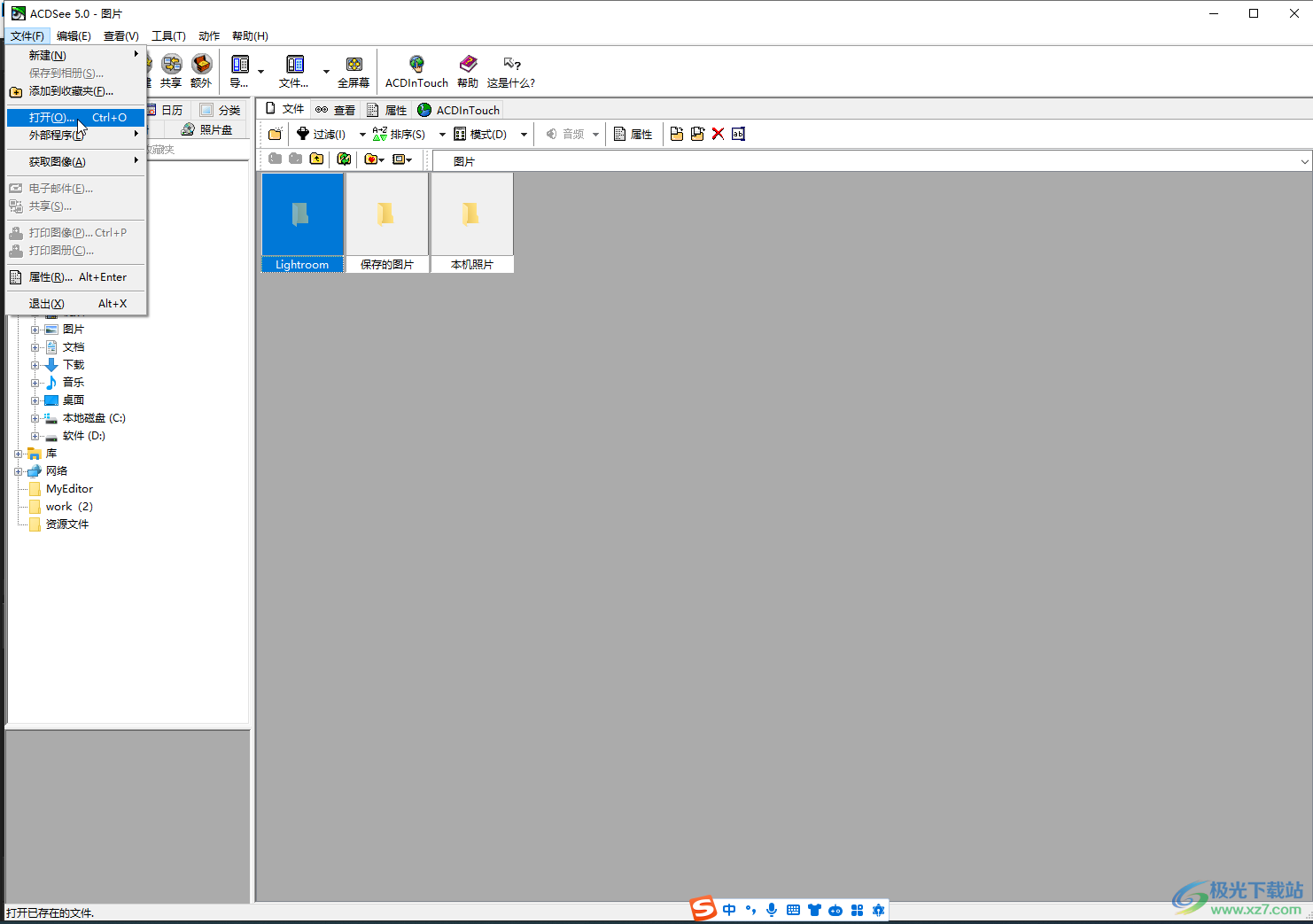
第二步:在上方点击“编辑”按钮,或者点击下拉箭头后选择“fotocanvas2”;
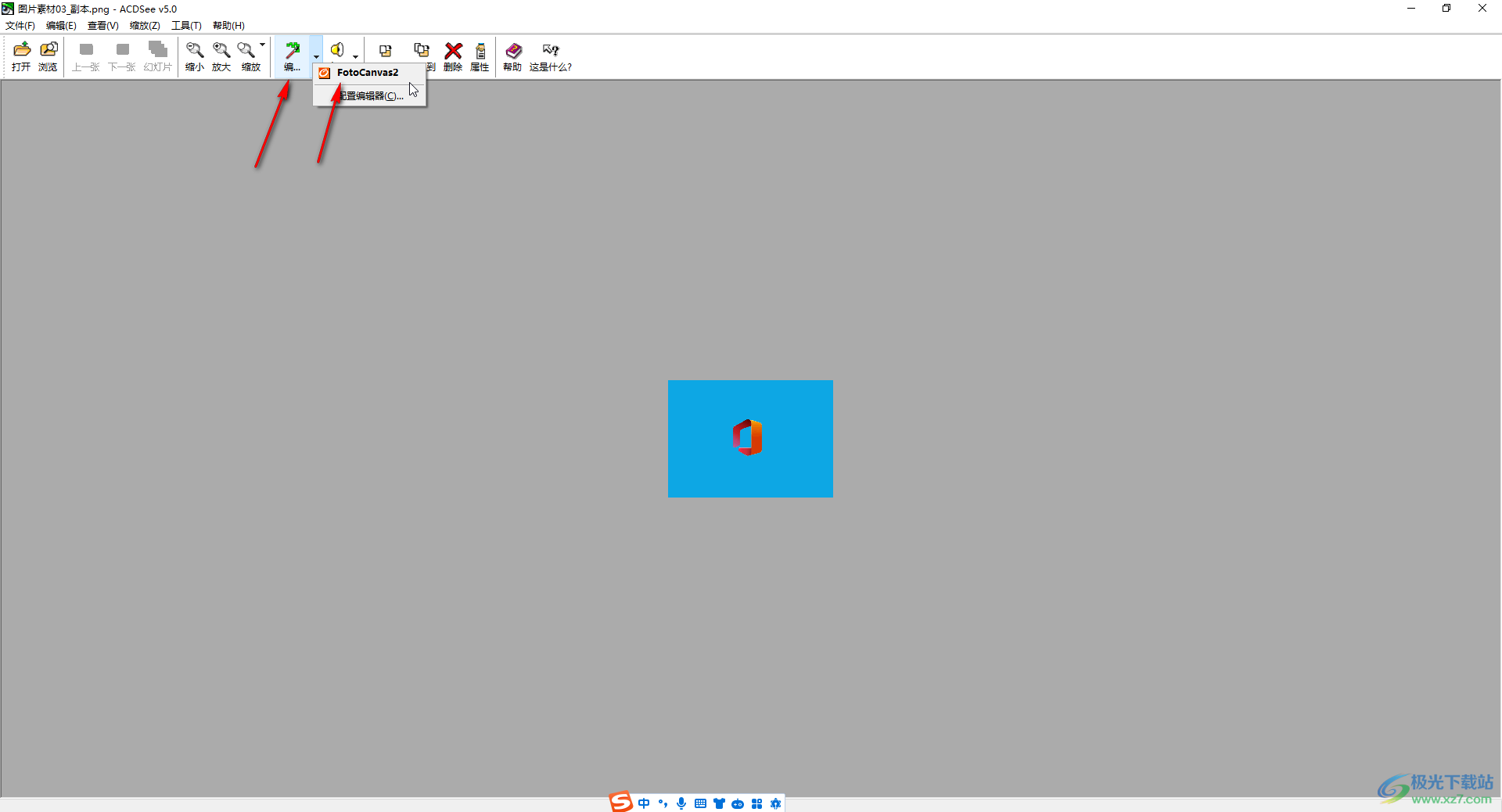
第三步:在新打开的窗口下方点击“魔棒”工具后点击需要图片元素,就会快速选中相应区域了,如果还有需要的区域没有选中,可以按住shift键的同时点击增加选区(可以按加号+键适当放大视图,方便进行精细化操作),然后按Ctrl+C键,或者右键点击一下后选择“复制”,接着在左上方新建画布或者打开其他图片;
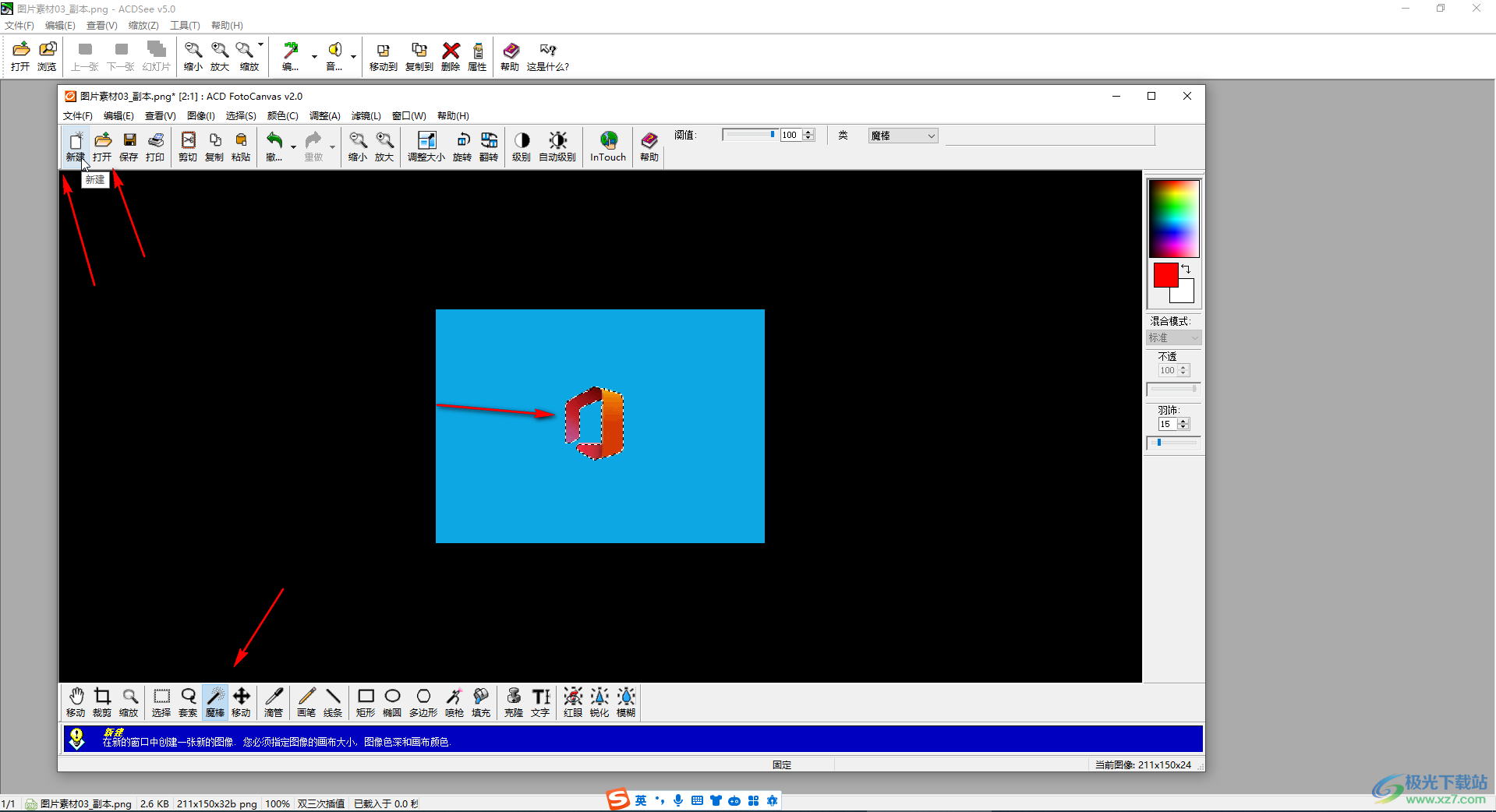
第四步:在新的窗口中按Ctrl+V键,或者右键点击一下后选择“粘贴”;
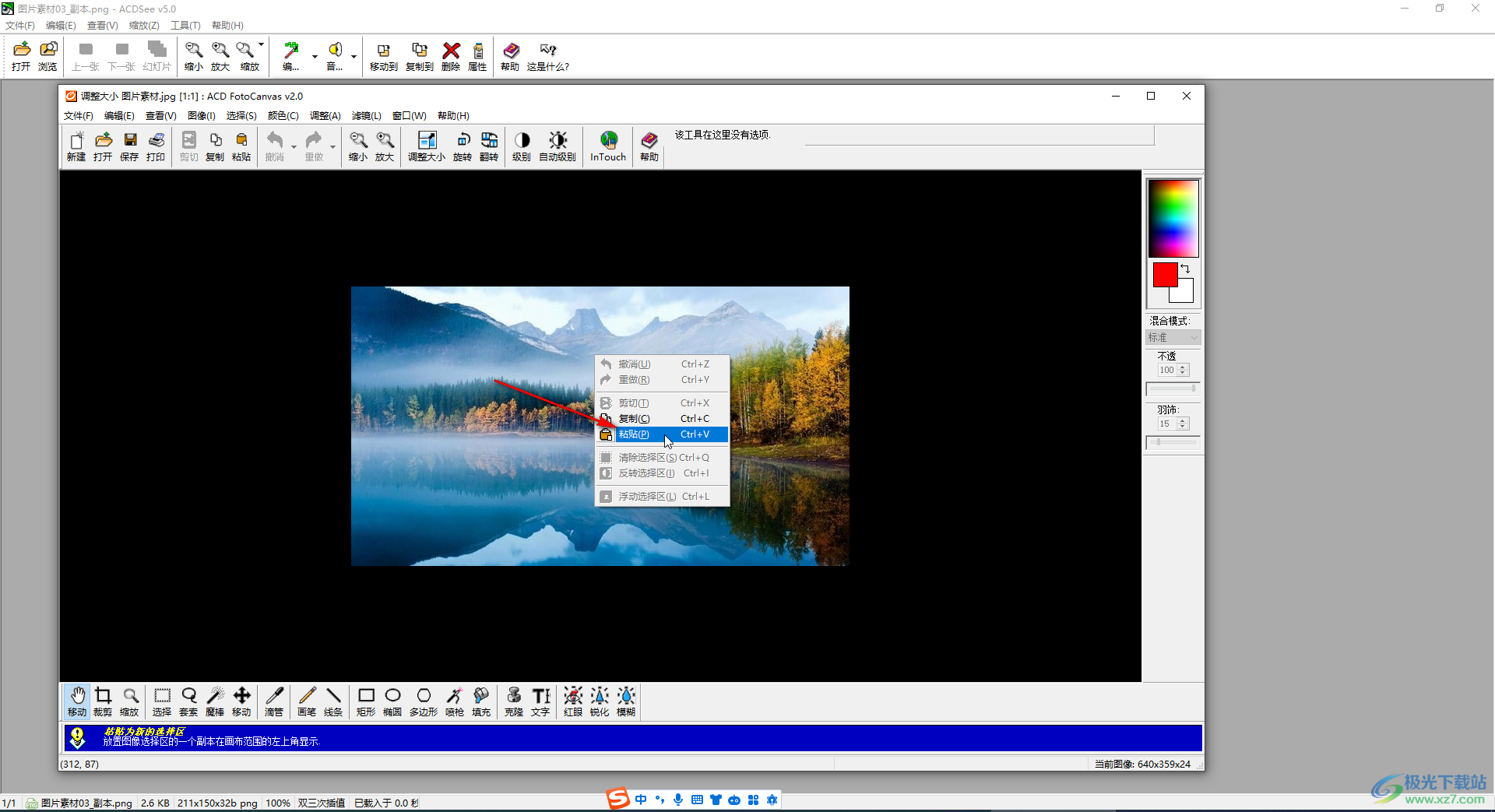
第五步:就可以得到抠出来的图了,可以拖动调整位置,然后点击元素外任意区域取消虚线框就可以了。
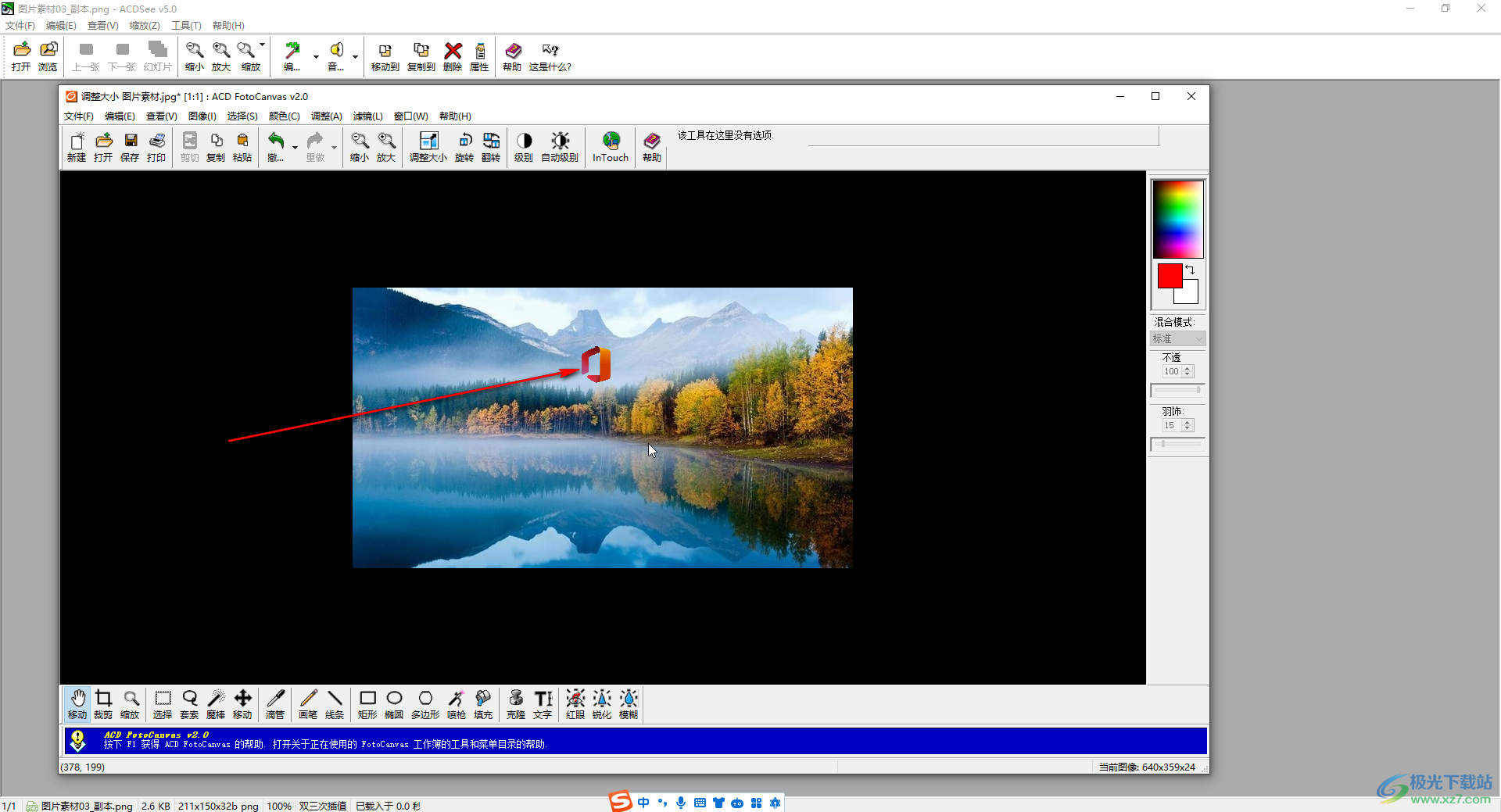
以上就是ACDSee中进行抠图操作的方法教程的全部内容了。以上步骤操作起来都是非常简单的,小伙伴们可以打开自己的软件后跟着下面的图文步骤一起动手操作起来。
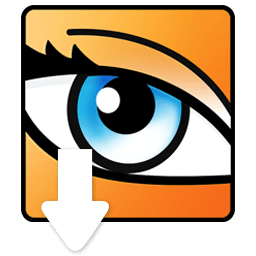
大小:102.00 MB版本:v19 电脑版环境:WinAll, WinXP, Win7, Win10
- 进入下载

网友评论